Desbloquee el ID de Apple, elimine la contraseña de la pantalla, omita el tiempo de pantalla.
- Desbloquear ID de Apple
- Omitir el bloqueo de activación de iCloud
- Herramienta de desbloqueo de Doulci iCloud
- Desbloquear Fábrica iPhone
- Bypass iPhone Passcode
- Restablecer contraseña de iPhone
- Desbloquear ID de Apple
- Desbloquear iPhone 8 / 8Plus
- Eliminación de bloqueo de iCloud
- Desbloqueo de iCloud Deluxe
- Bloqueo de pantalla iPhone
- Desbloquear iPad
- Desbloquear iPhone SE
- Desbloquear iPhone Tmobile
- Eliminar contraseña de ID de Apple
¿No tienes iTunes? ¡No hay problema! Desbloquee iPad deshabilitado rápidamente con estos métodos
 Actualizado por Lisa ou / 02 de septiembre de 2021 16:30
Actualizado por Lisa ou / 02 de septiembre de 2021 16:30Nadie es perfecto. usted olvida el código de acceso del iPad, y el dispositivo se desactiva después de demasiados intentos incorrectos, dejando una línea de instrucciones "iPad está deshabilitado, conéctese a iTunes”. Sin embargo, no está dispuesto o no puede usar iTunes, ¿cómo desbloquear el iPad deshabilitado ahora?
No se preocupe, estamos aquí para ayudarlo. Hay varios métodos y formas disponibles flotando en Internet. Después de revisar estos métodos, hemos filtrado los métodos inválidos y demasiado complicados que podrían no adaptarse a su caso, y seleccionamos las mejores formas que podrían ayudarlo. desbloquear el iPad deshabilitado con facilidad.
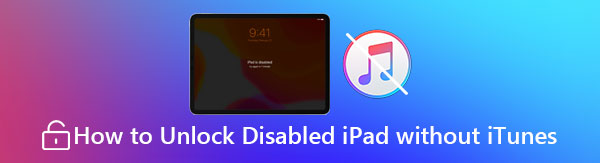

Lista de Guías
1. En general, la mejor manera de desbloquear un iPad deshabilitado
Entre todos los métodos populares disponibles, le recomendamos encarecidamente que utilice software profesional que pueda desbloquear el iPad deshabilitado sin molestias adicionales. Con Desbloqueador de FoneLab iOS, no necesita preocuparse por detalles técnicos complejos, ni necesita descargar e instalar un software de iTunes voluminoso. Simplemente conecte su iPad a una computadora y todo el proceso no tardará más de 10 minutos en desbloquear el iPad deshabilitado. Otras características incluyen:
- Reparar iPad está deshabilitado conectarse a error de iTunes con simples clics
- Recupere un iPad bloqueado, desactivado, roto y que no responde quitando la contraseña
- No se necesita código de acceso o ID de Apple para habilitar su dispositivo bloqueado
- Elimina el bloqueo de activación de iCloud y restaura tu iPad
- Interfaz de usuario fácil de usar
- Software 100% limpio y seguro compatible con todos los dispositivos Apple
FoneLab lo ayuda a desbloquear la pantalla del iPhone, elimina el ID de Apple o su contraseña, elimina el tiempo de pantalla o el código de restricción en segundos.
- Te ayuda a desbloquear la pantalla del iPhone.
- Elimina la ID de Apple o su contraseña.
- Elimine el tiempo de pantalla o el código de restricción en segundos.
Paso 1Abra el programa. En la pantalla principal, elija el color azul Borrar código de acceso icono ubicado en la parte superior de la pantalla.

Paso 2Antes de comenzar, debe conectar el iPad a su computadora, luego hacer clic en el Inicio del botón.

Paso 3El software detectará automáticamente la categoría de dispositivo, el tipo de dispositivo, el modelo de dispositivo y la versión de iOS de su iPad. Verifique que la información proporcionada en la pantalla sea correcta o no. Luego haga clic en el Inicio del botón.

Paso 4Una vez que se completa el proceso, simplemente haga clic en el descubrir para desbloquear el iPad deshabilitado.

Paso 5Un último paso, ingrese "0000" y haga clic en el descubrir botón para confirmar. Encontrará que el iPad deshabilitado se ha desbloqueado fácilmente.

Nota: Algunos métodos requieren que maneje el código IMEI de su dispositivo o haga jailbreak a su dispositivo. Nosotros, como equipo editorial, no estamos dispuestos a sugerir esos métodos a un usuario promedio debido a preocupaciones de seguridad y privacidad. Después de considerar todos los aspectos, le sugerimos que utilice el mejor software profesional para desbloquear su iPad deshabilitado.
2. Desbloquea un iPad deshabilitado sin computadora
Si ya ha configurado el Encuentra mi iPad en iCloud y conecte su iPad a su ID de Apple, podrá desbloquear el iPad deshabilitado sin conectarlo a una computadora. Estos son los pasos detallados que debe seguir para recuperar la propiedad de su iPad:
Paso 1Visite el sitio web de iCloud en un navegador e inicie sesión en su ID de Apple. En la pantalla principal del portal de iCloud, ubique el Buscar mi iPhone funcionalidad. Elija la opción para abrir la pantalla de administración de sus dispositivos iOS.

Paso 2En la página web se mostrará un mapa de las ubicaciones de todos los dispositivos iOS que se han conectado a su ID de Apple. Clickea en el Para todos los dispositivos en la pantalla superior.

Paso 3Posteriormente, ubique el mismo iPad que desea borrar y haga clic en el borrar botón. Después de la confirmación, su iPad pronto se restablecerá y podrá desbloquear el iPad deshabilitado una vez más sin usar iTunes.

Consejos: El Buscar mi iPhone La función es una poderosa herramienta de administración de la nube para muchos tipos diferentes de dispositivos iOS que incluyen iPhone, iPad, iPod touch, Apple Watch, Macbook, AirPods e incluso, más recientemente, AirTags. Puede localizar fácilmente el dispositivo extraviado iniciando sesión en la cuenta de iCloud desde cualquier dispositivo o navegador. También puede bloquear su dispositivo perdido de forma remota marcándolo como perdido.
FoneLab lo ayuda a desbloquear la pantalla del iPhone, elimina el ID de Apple o su contraseña, elimina el tiempo de pantalla o el código de restricción en segundos.
- Te ayuda a desbloquear la pantalla del iPhone.
- Elimina la ID de Apple o su contraseña.
- Elimine el tiempo de pantalla o el código de restricción en segundos.
3. Preguntas frecuentes sobre el desbloqueo de un iPad deshabilitado
1. ¿Qué haces si tu iPad está desactivado y no se conecta a iTunes?
Lo más probable es que esto se deba a un cable o puerto de hardware defectuoso. Echa un vistazo al cable lightning de tu dispositivo. Si no hay ningún problema, compruebe si los puertos de los cables funcionan correctamente. Si el problema persiste, utilice otro cable en su lugar.
2. ¿Cómo restablezco mi iPad deshabilitado a la configuración de fábrica sin el código de acceso?
Si el iPad está congelado y necesita reiniciar su dispositivo, use un popular desbloqueador de iOS para eliminar las restricciones. Alternativamente, use el Modo de recuperación de iPad presionando el botón Inicio y Encendido simultáneamente. Realice un restablecimiento completo para eliminar el código de acceso.
3. ¿Cómo desbloquear un iPad deshabilitado sin perder ningún dato?
Lamento informarle que no hay forma de restaurar el iPad sin perder ningún dato. Esto está estrictamente diseñado y entregado por Apple como su característica principal de seguridad de datos. Sus datos se borrarán en el proceso y se perderán para siempre si no tiene una copia de seguridad.
Conclusión
Como hemos dicho, hay varias formas de desbloquear su iPad deshabilitado incluso si no tiene iTunes instalado en la computadora. Entre todos los métodos que probamos, solo algunos de ellos son lo suficientemente impresionantes y efectivos como para ser considerados por nuestro equipo editorial como una opción válida. Como resultado, elegimos la mejor y más segura forma como la sugerencia número uno.
FoneLab lo ayuda a desbloquear la pantalla del iPhone, elimina el ID de Apple o su contraseña, elimina el tiempo de pantalla o el código de restricción en segundos.
- Te ayuda a desbloquear la pantalla del iPhone.
- Elimina la ID de Apple o su contraseña.
- Elimine el tiempo de pantalla o el código de restricción en segundos.
